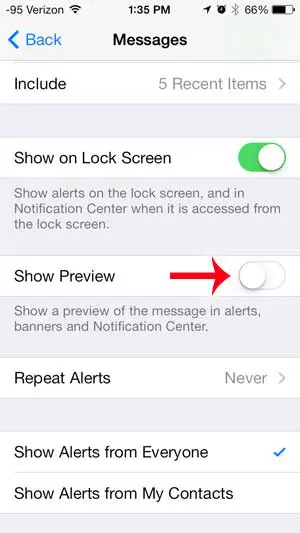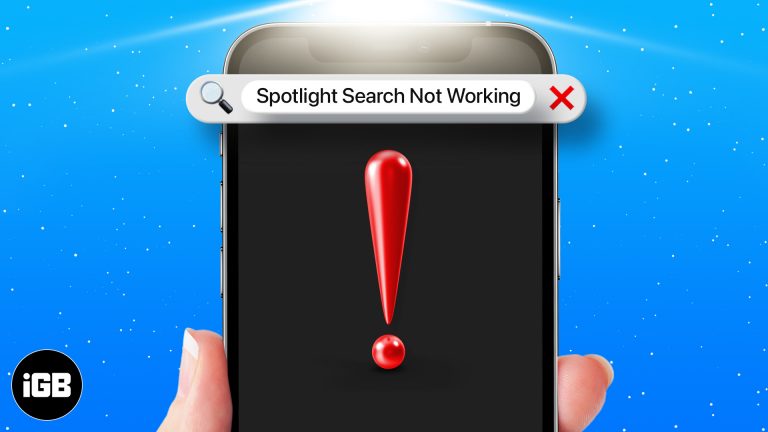Как читать файлы минидампа в Windows 11: пошаговое руководство
Чтение файлов минидампа в Windows 11 может помочь вам диагностировать и устранять сбои или другие системные ошибки. Файлы минидампа — это небольшие файлы, создаваемые при сбое системы и содержащие важную информацию о сбое. Используя средства отладки Windows, вы можете открывать и анализировать эти файлы. Это руководство шаг за шагом проведет вас через этот процесс, сделав его простым, даже если вы не являетесь техническим волшебником.
Как читать файлы минидампа в Windows 11
В этом разделе мы покажем вам, как прочитать файлы минидампа в Windows 11. Выполнив эти шаги, вы сможете открыть и проанализировать эти файлы, чтобы понять, что вызвало сбой.
Шаг 1. Загрузите и установите средства отладки Windows
Сначала загрузите и установите инструменты отладки Windows с веб-сайта Microsoft.
Средства отладки Windows необходимы для чтения файлов минидампов. Они позволяют открывать и анализировать файлы для определения причины сбоя. Эти инструменты можно найти в пакете разработки программного обеспечения Windows (SDK).
Программы для Windows, мобильные приложения, игры - ВСЁ БЕСПЛАТНО, в нашем закрытом телеграмм канале - Подписывайтесь:)
Шаг 2: Откройте WinDbg
После установки откройте инструмент WinDbg из инструментов отладки.
WinDbg — мощный инструмент, позволяющий анализировать файлы минидампов. Вы можете найти его в меню «Пуск» в разделе «Комплекты Windows».
Шаг 3. Настройте путь к символу
Затем настройте путь к символу в WinDbg, чтобы он указывал на сервер символов Microsoft.
Символы необходимы для правильной интерпретации данных в файлах минидампа. Вы можете установить путь к символу, введя в WinDbg следующую команду: srv*c:symbols*
Шаг 4. Откройте файл минидампа.
Теперь откройте файл минидампа, который вы хотите проанализировать, выбрав «Файл», а затем «Открыть аварийный дамп» в WinDbg.
Файлы минидампа обычно располагаются в каталоге C:WindowsMinidump. Как только вы откроете файл, WinDbg загрузит его и покажет некоторую начальную информацию о сбое.
Шаг 5. Анализ минидампа
Наконец, используйте команду !analyze -v в WinDbg, чтобы начать анализ.
Эта команда обеспечивает подробный анализ файла минидампа, включая возможную причину сбоя. Это поможет вам определить, что пошло не так и как это исправить.
После выполнения этих действий вы получите подробный анализ сбоя. WinDbg предоставит информацию о причине проблемы, поможет вам устранить неполадки и найти решение.
Советы по чтению файлов минидампа в Windows 11
- Постоянно обновляйте свои инструменты: Убедитесь, что у вас установлена последняя версия средств отладки Windows.
- Понимание основных команд: Ознакомьтесь с основными командами WinDbg для более быстрого анализа.
- Используйте серверы символов: Всегда используйте серверы символов Microsoft для точной отладки.
- Читать документацию: Microsoft имеет обширную документацию по эффективному использованию WinDbg.
- Обратиться за помощью: Если вы застряли, не стесняйтесь обращаться за помощью на форумы или в технические сообщества.
Часто задаваемые вопросы
Что такое файлы минидампа?
Файлы минидампа — это небольшие файлы, создаваемые при сбое вашей системы и содержащие важную информацию о сбое.
Зачем мне нужно читать файлы минидампа?
Чтение файлов минидампа помогает диагностировать и устранять сбои системы.
Где я могу найти файлы минидампа в Windows 11?
Обычно файлы минидампа можно найти в каталоге C:WindowsMinidump.
Что такое WinDbg?
WinDbg — это инструмент отладки от Microsoft, используемый для анализа файлов минидампов.
Как установить путь к символу в WinDbg?
Задайте путь к символу, набрав srv*c:symbols* в командной строке WinDbg.
Краткое изложение того, как читать файлы минидампа в Windows 11
- Загрузите и установите средства отладки Windows.
- Откройте ВинДбг.
- Настройте путь к символу.
- Откройте файл минидампа.
- Проанализируйте минидамп.
Заключение
Чтение файлов минидампа в Windows 11 на первый взгляд может показаться пугающим, но это невероятно полезный навык для диагностики и устранения сбоев системы. Выполнив шаги, описанные в этом руководстве, вы сможете научиться использовать такие инструменты, как WinDbg, для эффективного анализа этих файлов. Помните, что ключом к освоению этого процесса является практика и знакомство. Чем больше вы используете эти инструменты, тем более интуитивно понятными они станут.
Если у вас возникнут какие-либо проблемы, не стесняйтесь обращаться к документации Microsoft или обращаться за дополнительной помощью на технические форумы. Существует огромное количество знаний, и технологическое сообщество всегда готово протянуть руку помощи. Удачной отладки!
Программы для Windows, мобильные приложения, игры - ВСЁ БЕСПЛАТНО, в нашем закрытом телеграмм канале - Подписывайтесь:)